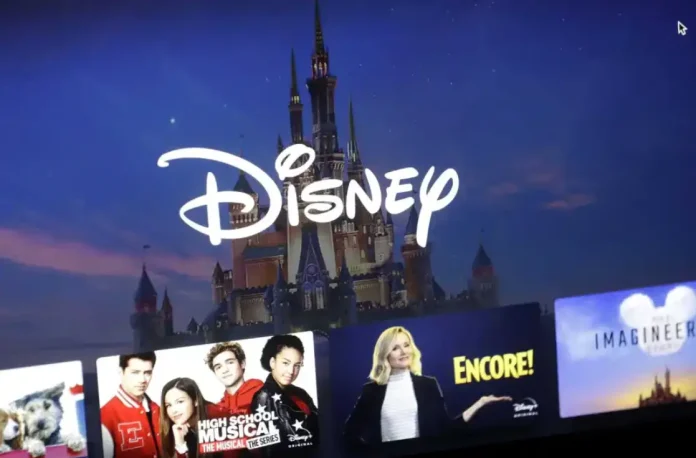ディズニー・プラスは、ディズニー、マーベル、ピクサーのオリジナル・コンテンツ(懐かしいものから新しいものまで)にアクセスできるディズニーのストリーミング・サービスです。ストリーミングデバイスとRoku OSを搭載したテレビの両方で、Rokuプラットフォームを通じてDisney Plusチャンネルに接続できます。
ディズニー・プラスをRokuにインストールする方法
ディズニー・プラスをRokuにインストールするのは難しい作業ではありません。以下はその手順です:
- Rokuデバイスの電源を入れ、インターネットに接続されていることを確認します。
- Rokuリモコンのホームボタンを押して、Rokuのホーム画面に移動します。
- リモコンを使って左にスクロールし、Rokuのホーム画面で「ストリーミング・チャンネル」を選択します。
- ストリーミング・チャンネル」メニューから「チャンネル検索」を選択し、検索機能にアクセスします。
- 画面上のキーボードで検索バーに「Disney Plus」と入力し、検索結果から選択します。
- ディズニー・プラスのページで、”チャンネルを追加 “または “インストール “を選択します(Rokuのモデルによって異なります)。ディズニー・プラスのアプリがダウンロードされ、Rokuデバイスにインストールされます。
- インストールが完了すると、Rokuのホーム画面にDisney Plusアプリが表示されます。リモコンでアプリに移動し、アプリを選択して起動します。
- 画面の指示に従ってDisney Plusアカウントにログインするか、まだアカウントをお持ちでない場合は新規アカウントを作成してください。
- ログインすると、Disney PlusのコンテンツをRokuデバイスでストリーミングできるようになります。
ブラウザからディズニー・プラスをインストールする
ブラウザからRokuアカウントにディズニー・プラスをインストールすることもできます。アプリはアカウントに追加され、デバイスを再起動すると利用可能なチャンネルの中に表示されます。これは、チャンネルを管理するための迅速かつ手頃な方法です。
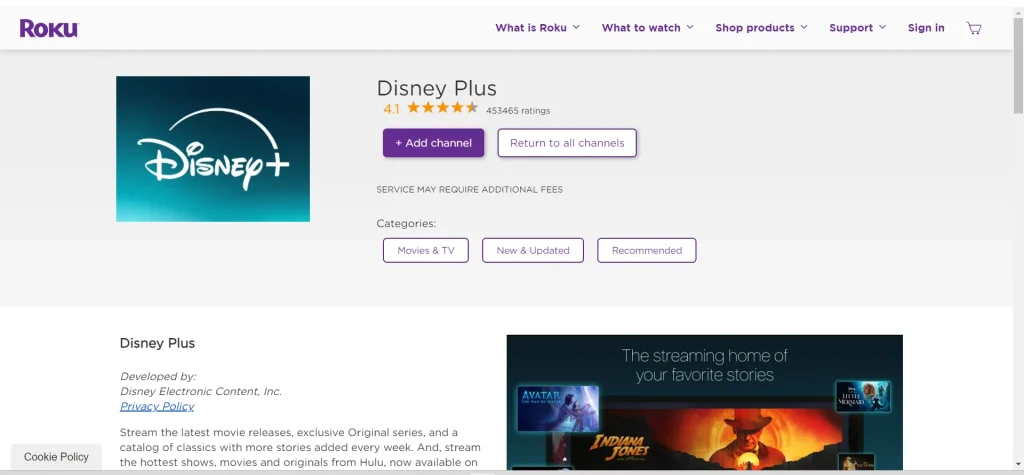
- RokuのDisney plusページにアクセスします。
- チャンネルの追加をタップします。
- チャンネルがアカウントに追加されます。
- Rokuデバイスの電源を切ったり入れたりします。
- チャンネルにディズニー・プラスが表示されます。
ディズニー・プラスと互換性のあるRokuデバイス
そのようなデバイスはたくさんありますが、ここでは基本的な経験則を説明します。2016年以降に発売されたRokuデバイスはディズニー・プラスをサポートしており、これらは第4世代のRokuデバイスですが、もちろんそれ以降のバージョンのRokuはすべてディズニー・プラスと互換性があります。あなたのデバイスが4Kをサポートしているなら、それは間違いなくDisney+をサポートしています。
いずれにせよ、お使いのデバイスがディズニー・プラスをサポートしていれば、アプリをインストールしたりチャンネルを追加したりすることができます。お使いのデバイスがチャンネルをサポートしていない場合は、チャンネルを追加することができず、互換性のないメッセージが表示されます。